WPS是现在十分常用的一款办公软件,有些新用户不知道怎么将Word文档中的阿拉伯数字转换为大写,接下来小编就给大家介绍一下具体的操作步骤。
具体如下:
-
1. 首先第一步根据下图所示,找到并双击【WPS 2019】图标。
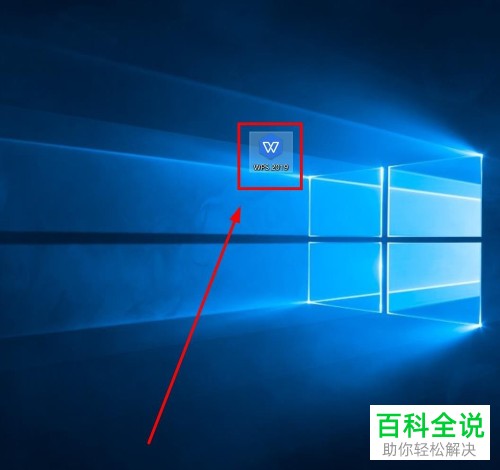
-
2. 第二步打开软件后,先新建Word文档,接着根据下图箭头所指,按照需求输入阿拉伯数字。
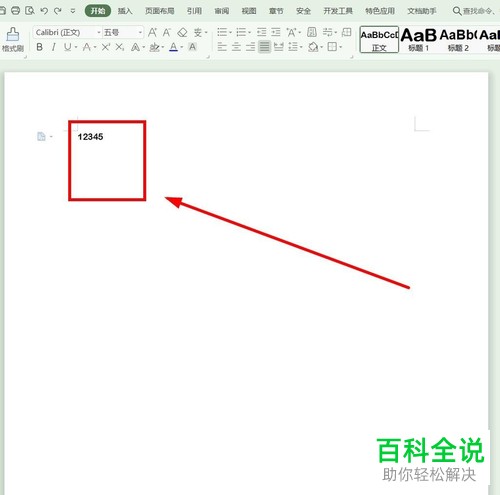
-
3. 第三步先选中数字,接着根据下图箭头所指,点击顶部【插入】选项。
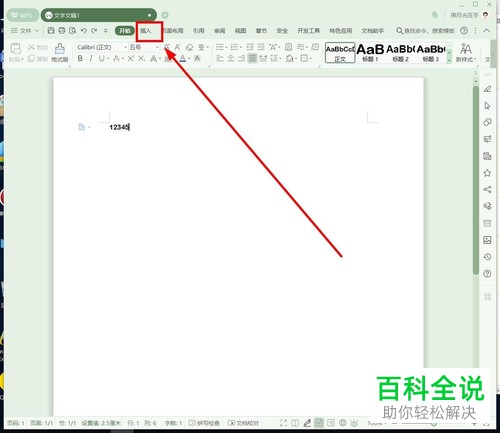
-
4. 第四步根据下图箭头所指,找到并点击【插入数字】图标。
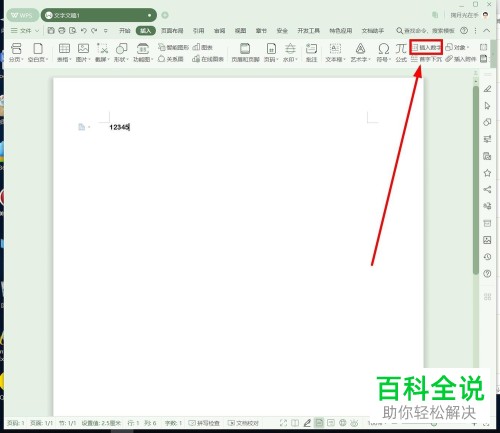
-
5. 第五步打开【数字】窗口后,根据下图箭头所指,拖动右侧滑块。
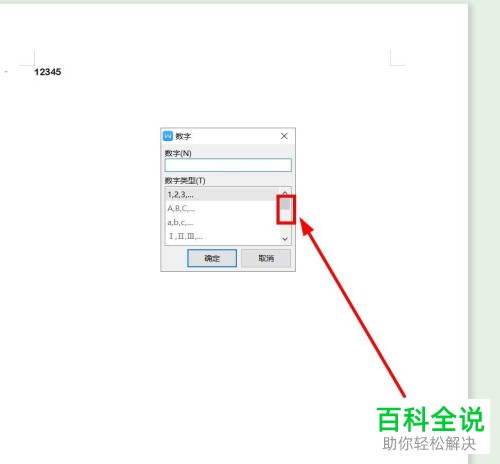
-
6. 第六步根据下图箭头所指,先选中大写数字,接着点击【确定】选项。
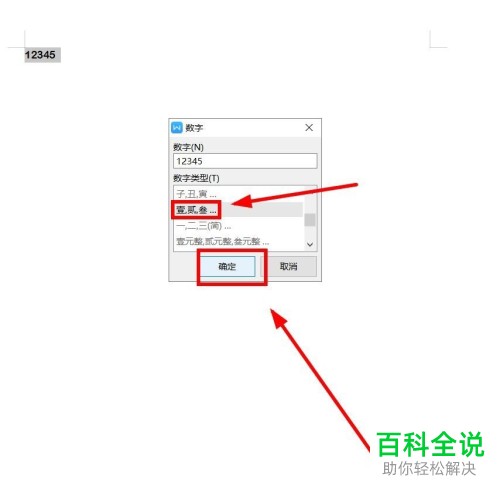
-
7. 最后根据下图箭头所指,成功将阿拉伯数字变为大写。
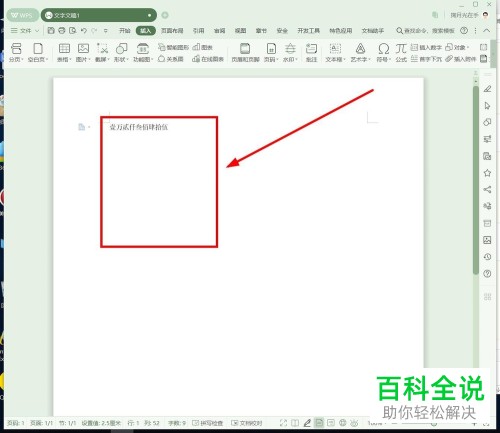
-
以上就是WPS怎么将Word文档中的阿拉伯数字转换为大写的方法。
